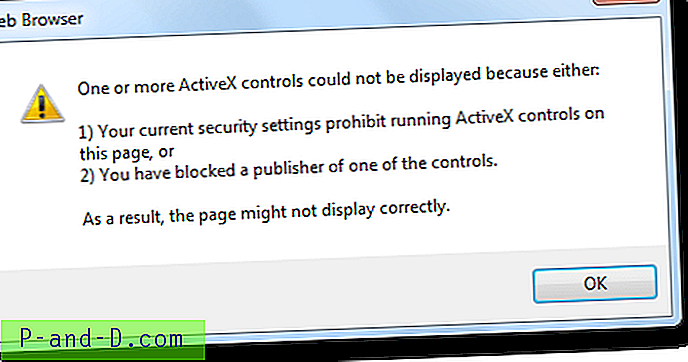Ada beberapa program penting seperti server gim, server web, basis data, atau server e-mail yang harus tetap berjalan setiap saat, tetapi tidak setiap perangkat lunak akan memiliki fitur pemantauan sendiri dan memulai kembali setiap kali ditutup. Ini adalah situasi yang serupa jika Anda terus-menerus mengunduh melalui perangkat lunak P2P atau pengelola unduhan karena Anda mungkin ingin terus mengunduh atau menyemai meskipun Anda sedang tidak berada di depan komputer.
Ini bisa menjadi sumber frustrasi jika perangkat lunak crash atau hang tepat setelah Anda meninggalkannya tanpa pengawasan karena kemudian harus tetap seperti itu sampai Anda kembali untuk memperbaiki masalah. Apa yang bisa lebih menyebalkan adalah memiliki pengguna lain atau anak-anak menutup program tidak tahu atau peduli bahwa itu seharusnya tetap berjalan. Di sinilah alat bagian ketiga masuk untuk membantu karena Anda dapat mengatur program Anda yang diharuskan untuk tetap berjalan untuk meluncurkan kembali secara otomatis jika ditutup atau macet. Dengan begitu mereka akan terus memulai kembali untuk melanjutkan tugas mereka atau sampai Anda menghentikannya secara manual. Berikut adalah pilihan 8 alat gratis yang dapat membuat aplikasi tetap berjalan dengan secara otomatis memulai kembali ketika ditutup atau macet.
1. Kontrol Menjalankan Program (CRP)
Control Running Programs adalah alat multi fungsi untuk melakukan sejumlah fungsi pada menjalankan aplikasi. Selain dapat memantau dan meluncurkan kembali proses yang ditutup, CRP dapat mengontrol berapa banyak contoh program yang dapat dibuka sekaligus dan juga memantau penggunaan memori suatu program, menutupnya jika batas tertentu tercapai. Opsi tambahan dapat melindungi kata sandi jendela utama setelah diminimalkan ke baki.

Setelah instalasi, klik Instance Launching di jendela dan klik Add (atau menu File -> Add), atau jatuhkan executable ke jendela (bukan jalan pintas). Kemudian klik tombol untuk mencari yang dapat dieksekusi atau gunakan tombol panah untuk memilih proses yang sedang berjalan, dan menyediakan argumen baris perintah opsional. Setelah Anda mengkonfigurasi program yang diperlukan, tekan tombol untuk memulai mesin pemantauan. Anda tidak dapat meluncurkan program yang berbeda atau mengatur interval pemantauan dll, tetapi hanya dengan menjatuhkan file ke jendela membuat CRP sangat mudah untuk bekerja dengan cepat.
Unduh Control Running Program (CRP)
2. Aplikasi Monitor
Monitor aplikasi merupakan utilitas lama sejak 2005, tetapi tampaknya berfungsi dengan baik pada sistem operasi yang lebih baru. Ini memiliki beberapa opsi berguna yang dibangun di dalam Anda tidak menemukan banyak alat lain dari jenis ini, termasuk opsi untuk mengirim email ketika kesalahan terjadi dan kemampuan untuk menggunakan interval pemeriksaan yang berbeda untuk setiap aplikasi yang Anda ingin program untuk memantau.
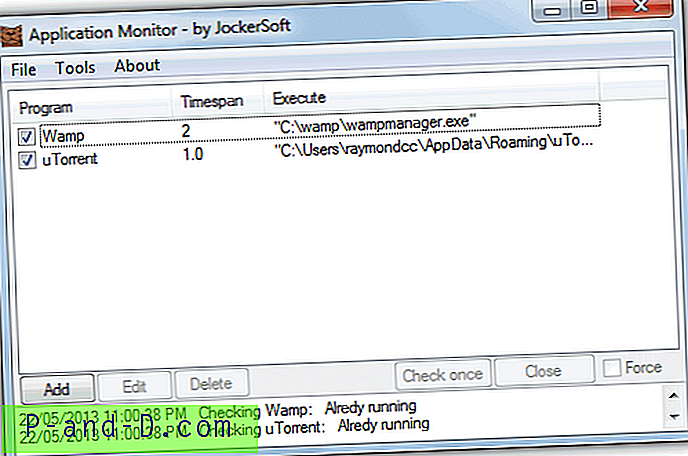
Menambahkan proses ke monitor itu mudah, klik tombol Tambah, beri nama, lalu ramban ke file yang dapat dieksekusi. Kemudian tambahkan argumen opsional dan atur interval pengecekan, defaultnya adalah 2 menit tetapi bisa di mana saja antara 30 detik dan 3 jam dalam peningkatan 30 detik. Segera setelah Anda mencentang kotak untuk mengaktifkan profil aplikasi, itu akan meluncurkan proses dan mulai memantau. Monitor aplikasi portabel dan membutuhkan .NET Framework 1.1 atau lebih tinggi.
Unduh Aplikasi Monitor
3. Mulai Ulang Crash
Restart On Crash sedikit berbeda karena dirancang terutama sebagai alat untuk memulai kembali program setelah macet atau hang, tetapi sama-sama di rumah dalam memulai kembali aplikasi yang telah ditutup secara tidak sengaja atau oleh orang lain. Ini adalah program yang mudah digunakan dan dikonfigurasikan saat menjadi portabel dan cukup ringan di memori, hanya menggunakan sekitar 2, 5MB RAM sistem selama pemantauan.
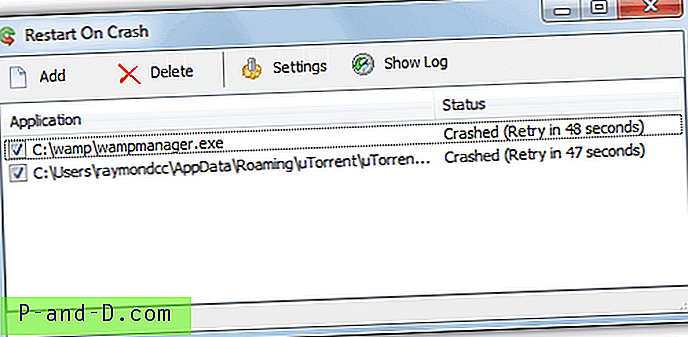
Saat mengonfigurasi Restart On Crash Anda dapat mengasumsikan sebuah program macet dan perlu memulai ulang ketika benar-benar macet dan tidak merespons, dan juga hanya jika itu tidak berjalan yang mencakup ketika aplikasi ditutup secara manual. Klik tombol Add untuk masuk ke aplikasi yang baru dipantau dan temukan executable atau pilih proses yang sedang berjalan, ini akan masuk ke executable yang sama dalam perintah untuk dieksekusi. Tentu saja Anda dapat menjalankan skrip atau program lain jika diinginkan. Secara default, program yang ditutup / macet diperiksa setiap 60 detik, ini dapat diubah dan file log dapat diatur dari jendela Pengaturan.
Unduh Restart On Crash
4. Restarter
Menurut pengembangnya, Restarter pada awalnya dimaksudkan untuk memantau dan memulai kembali server game Counter-Strike, tetapi dapat digunakan pada aplikasi lain tanpa masalah. Antarmuka utama sedikit lebih rumit daripada beberapa alat lain di sini, tetapi masih tidak terlalu sulit untuk dikonfigurasi. Restarter memiliki versi portable dan setup installer yang tersedia dan membutuhkan .NET Framework v2 berfungsi.
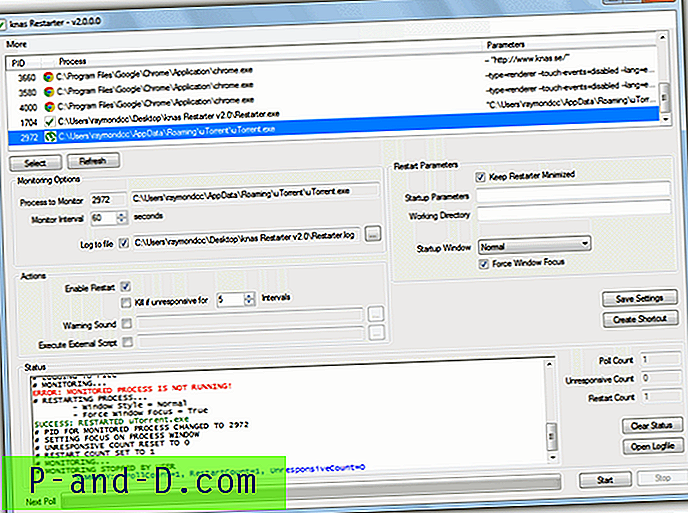
Untuk memantau suatu program, program itu pertama-tama harus dijalankan karena Restarter memilih yang dapat dieksekusi dari daftar proses yang dibuka, kemudian Anda dapat memilih interval monitor (standarnya adalah 60 detik), apakah akan memulai kembali proses, mematikan proses yang tidak responsif, memainkan peringatan suara dan jalankan skrip eksternal (termasuk reboot dan kirim skrip email VBS). Memasok direktori kerja dan argumen startup adalah tambahan opsional. Restarter memiliki tombol Buat pintasan yang akan menambahkan pintasan desktop untuk memungkinkan meluncurkan aplikasi yang dipilih dan kemudian memantaunya secara otomatis.
Unduh Restarter
1 2Berikutnya › Lihat semua